W ramach zarządzania projektami Firebase warto sprawdzać wykorzystanie Cloud Storage (np. ile bajtów jest przechowywanych, ile żądań pobierania pochodzi z aplikacji).
Aby sprawdzić Cloud Storagewykorzystanie, za które naliczono opłaty, otwórz panel Wykorzystanie i płatności.
W przypadku wykorzystania zasobów możesz monitorować wykorzystanie Cloud Storage na karcie Wykorzystanie w konsoli Firebase oraz za pomocą danych dostępnych w Cloud Monitoring.Cloud Storage Ten rodzaj monitorowania może pomóc Ci wykryć potencjalne problemy z aplikacją. Sprawdzanie wykorzystania aplikacji może też dać Ci wgląd w rachunek. Jeśli coś wydaje się nie w porządku, pomocne może być uzyskanie jasnego obrazu Cloud Storagedziałania zasobnika (np. przez monitorowanie oceny Cloud Storage Security Rules), co ułatwi rozwiązanie problemu.
Firebase konsola
Konsola Firebase zawiera panel wykorzystania, który pokazuje liczbę przechowywanych bajtów, liczbę obiektów, przepustowość i liczbę żądań pobierania w czasie. Dane dotyczące miejsca na dane (liczba bajtów i obiektów) są aktualizowane w ciągu 24 godzin. Dane o wykorzystaniu (przepustowość i żądania pobierania) są aktualizowane co kilka godzin.
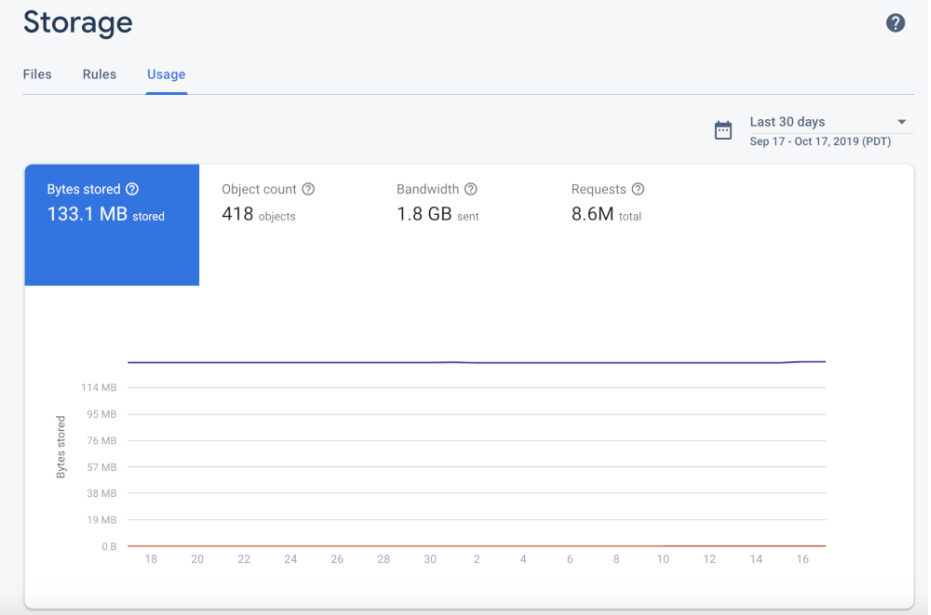
Dodatkowo konsola Firebase udostępnia Firebase Security Rules panel oceny, który pozwala szybko sprawdzić wywołania reguł. Możesz też monitorować Firebase Security Ruleswykorzystanie za pomocą Cloud Monitoring. Zapewnia to te same dane dotyczące oceny reguł, a także możliwość tworzenia niestandardowych paneli, analizowania trendów i konfigurowania alertów (np. gdy wzrośnie liczba odrzuconych żądań). Pełną listę dostępnych danych znajdziesz w Cloud Monitoringartykule o danych.
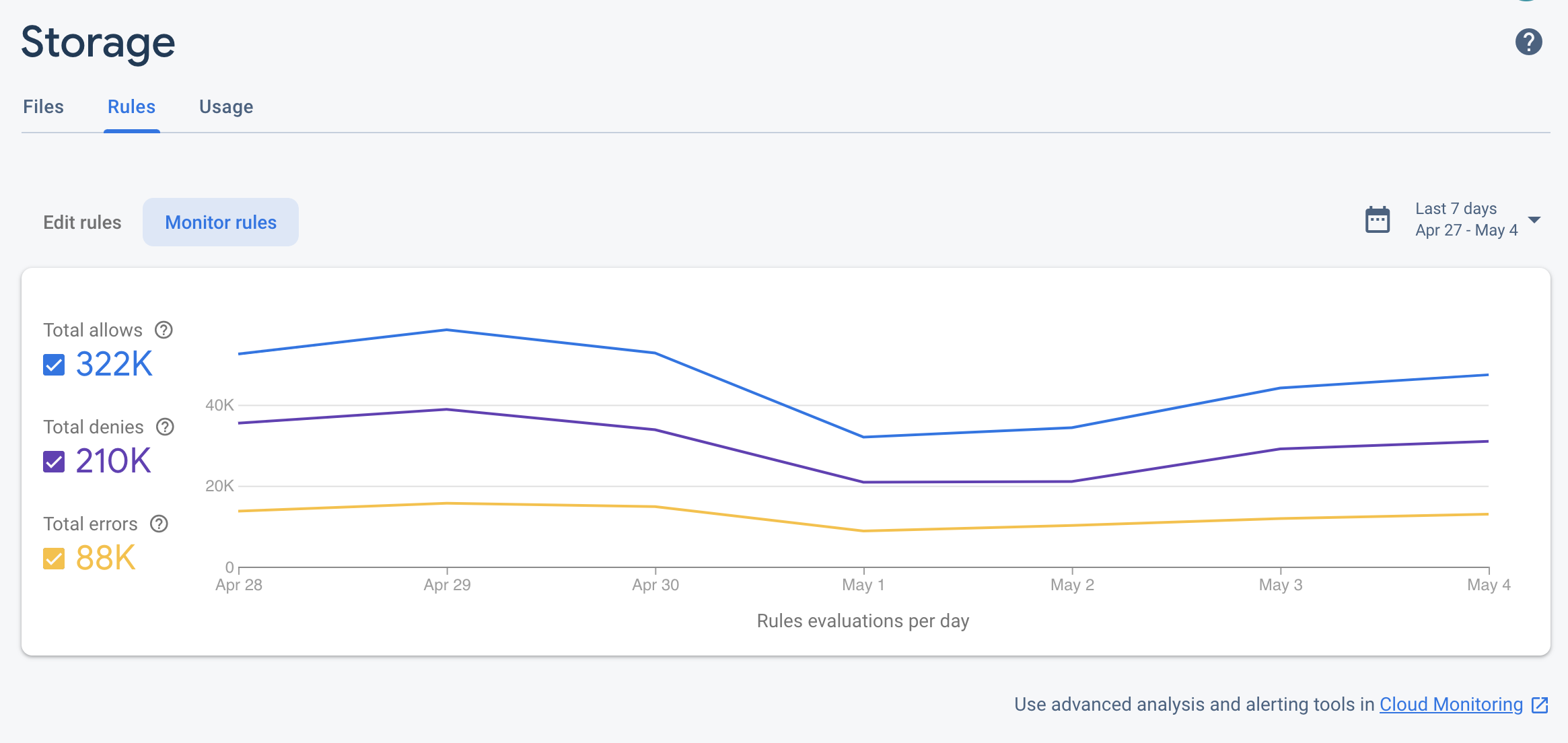
Google Cloud konsola
Projekt Firebase to po prostu Google Cloudprojekt z dodanymi usługami i konfiguracjami Firebase, więc możesz go wyświetlić w Google Cloudkonsoli.
Jeśli masz domyślny kosz Cloud Storage o formacie nazwy *.appspot.com
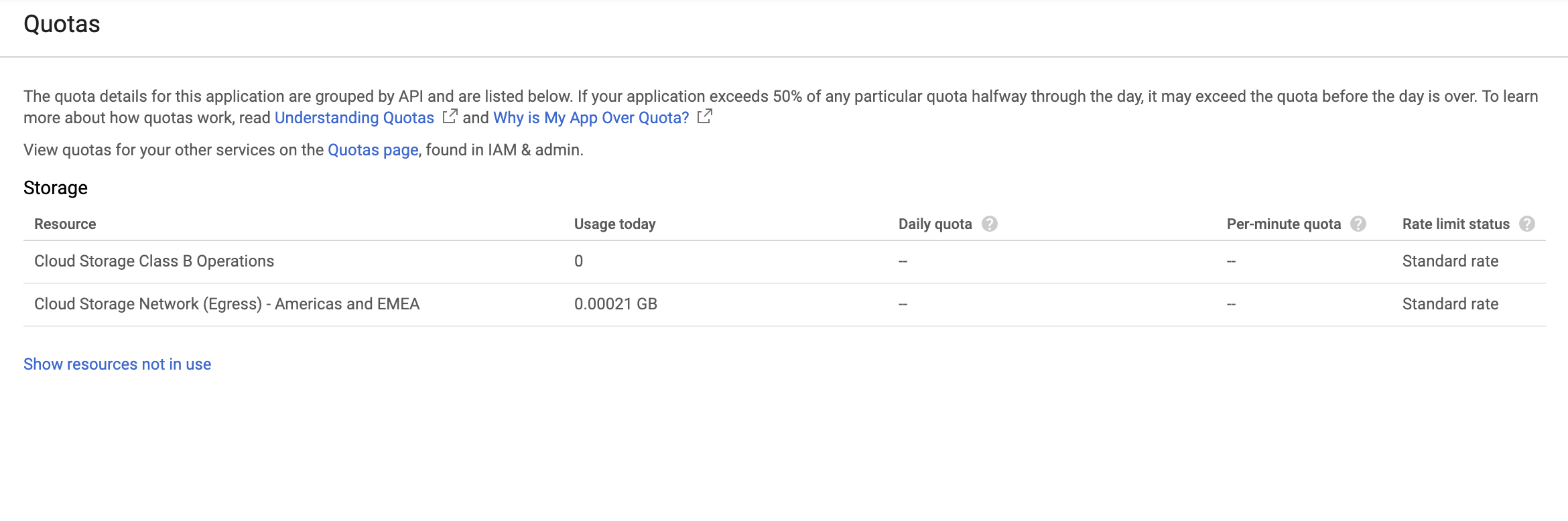
Cloud Monitoring
Cloud Monitoring zbiera wskaźniki, zdarzenia i metadane z usług Google Cloud, których możesz używać do tworzenia paneli, wykresów i alertów. Cloud Monitoring obejmuje te dane Cloud Storage związane z regułami zabezpieczeń:
| Nazwa wskaźnika | Opis |
|---|---|
| Oceny reguł | Liczba Cloud Storage Security Rules ocen przeprowadzonych w odpowiedzi na żądania zapisu lub odczytu. Możesz podzielić te dane według wyniku żądania (ALLOW, DENY lub ERROR) lub nazwy zasobnika. |
- Częstotliwość próbkowania
- Wskaźniki Cloud Storage są próbkowane co 60 sekund, ale aktualizacje mogą pojawiać się na panelach nawet po 4 minutach.
Na podstawie tych danych możesz skonfigurować Cloud Storagepanel taki jak ten:
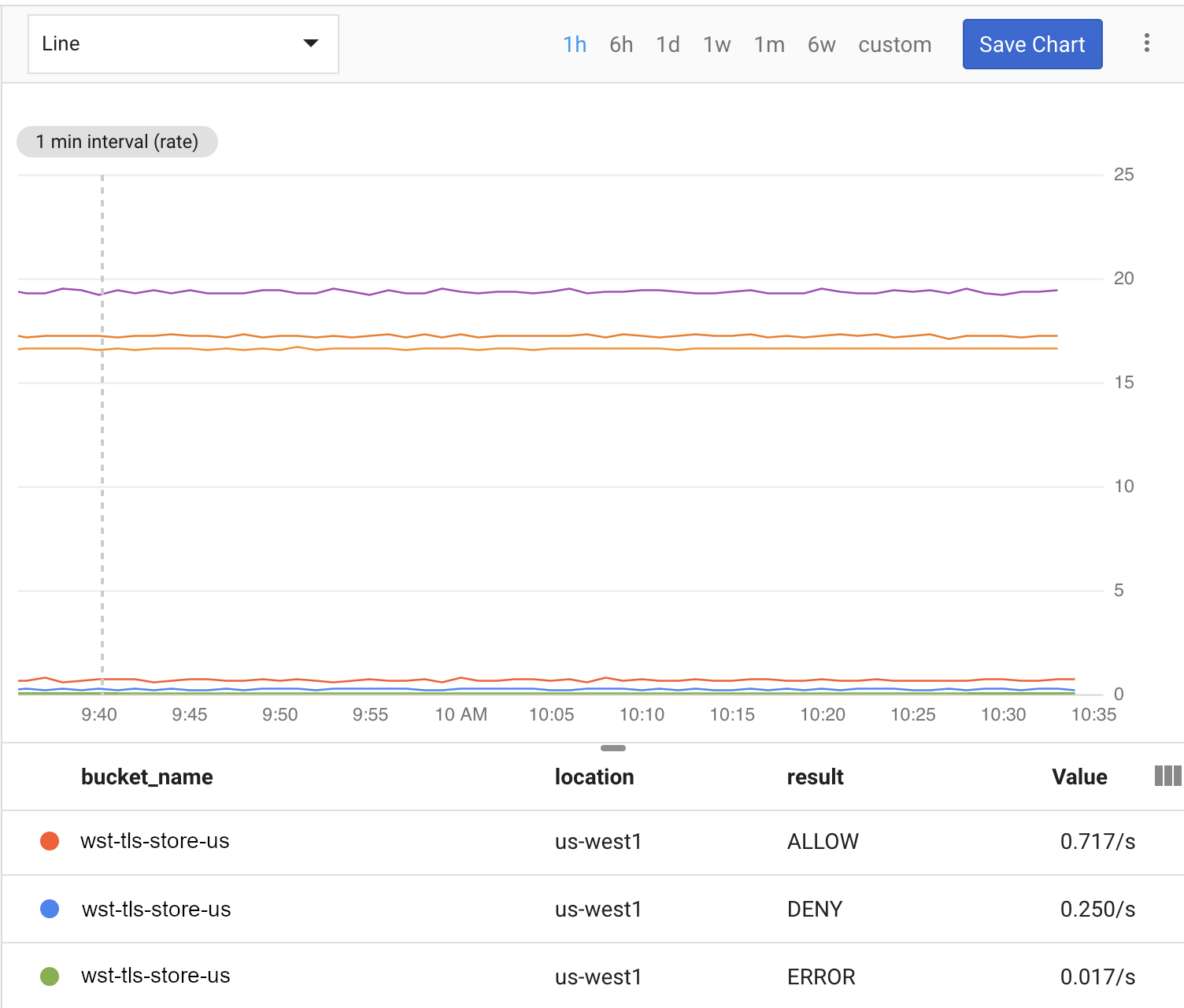
Aby rozpocząć monitorowanie Cloud Storage za pomocą Cloud Monitoring, wykonaj czynności opisane poniżej.
Tworzenie obszaru roboczego Cloud Monitoring
Aby monitorować Firebase za pomocą Cloud Monitoring, musisz skonfigurować obszar roboczy dla swojego projektu. Obszar roboczy porządkuje informacje o monitorowaniu z co najmniej 1 projektu. Po skonfigurowaniu obszaru roboczego możesz tworzyć niestandardowe panele i zasady alertów.
Otwórz stronę Cloud Monitoring
Jeśli Twój projekt jest już częścią obszaru roboczego, otworzy się strona Cloud Monitoring. W przeciwnym razie wybierz obszar roboczy dla projektu.
Wybierz opcję Nowy obszar roboczy lub wybierz istniejący obszar roboczy.
Kliknij Dodaj. Po utworzeniu obszaru roboczego otworzy się strona Cloud Monitoring.
Tworzenie panelu i dodawanie do niego wykresu
Wyświetlaj Firebase dane zebrane przez Cloud Monitoring na własnych wykresach i panelach.
Zanim przejdziesz dalej, upewnij się, że Twój projekt jest częścią obszaru roboczego Cloud Monitoring.
Na stronie Cloud Monitoring otwórz obszar roboczy i przejdź do strony Panele.
Kliknij Utwórz panel i wpisz nazwę panelu.
W prawym górnym rogu kliknij Dodaj wykres.
W oknie Dodaj wykres wpisz tytuł wykresu. Kliknij kartę Dane.
W polu Znajdź typ zasobu i wskaźnik wpisz Cloud Storage for Firebase. W automatycznie wypełnionym menu wybierz jeden z rodzajów danych Cloud Storage.
Aby dodać do tego samego wykresu więcej danych, kliknij Dodaj dane i powtórz poprzedni krok.
Opcjonalnie możesz dostosować wykres do swoich potrzeb. Na przykład w polu Filtr kliknij + Dodaj filtr. Przewiń w dół, a potem wybierz wartość lub zakres danych, według których chcesz odfiltrować wykres.
Kliknij Zapisz.
Więcej informacji o wykresach Cloud Monitoring znajdziesz w artykule Praca z wykresami.
Przygotowanie zasad tworzenia alertów
Możesz utworzyć zasadę tworzenia alertów na podstawie wskaźników Firebase. Aby utworzyć zasadę alertów, która będzie wysyłać do Ciebie e-maile, gdy określony rodzaj danych Firebase osiągnie określony próg, wykonaj te czynności:
Zanim przejdziesz dalej, upewnij się, że Twój projekt jest częścią obszaru roboczego Cloud Monitoring.
Na stronie Cloud Monitoring otwórz obszar roboczy i przejdź na stronę Alerty.
Kliknij Utwórz zasadę.
Wpisz nazwę zasady tworzenia alertów.
Dodaj warunek alertu na podstawie jednego z Firebase wskaźników. Kliknij Dodaj warunek.
Wybierz cel. W polu Znajdź typ zasobu i wskaźnik wpisz Cloud Storage for Firebase. W automatycznie wypełnionym menu wybierz jeden z rodzajów danych Cloud Storage.
W sekcji Warunki wywołujące zasady użyj pól menu, aby zdefiniować warunek alertu.
Dodaj do zasad tworzenia alertów kanał powiadomień. W sekcji Powiadomienia kliknij Dodaj kanał powiadomień. W menu kliknij E-mail.
Wpisz swój adres e-mail w polu Adres e-mail. Kliknij Dodaj.
Opcjonalnie wypełnij pole dokumentacji, aby dodać dodatkowe informacje do e-maila z powiadomieniem.
Kliknij Zapisz.
Jeśli wykorzystanie Cloud Storage przekroczy skonfigurowany próg, otrzymasz alert e-mail.
Więcej informacji o zasadach tworzenia alertów znajdziesz w artykule Wprowadzenie do alertów.

